Casio YC-400 Manuel d'utilisateur
Naviguer en ligne ou télécharger Manuel d'utilisateur pour Non Casio YC-400. Casio YC-400 Photo Loader Version 2.1 Manuel d'utilisatio
- Page / 53
- Table des matières
- MARQUE LIVRES



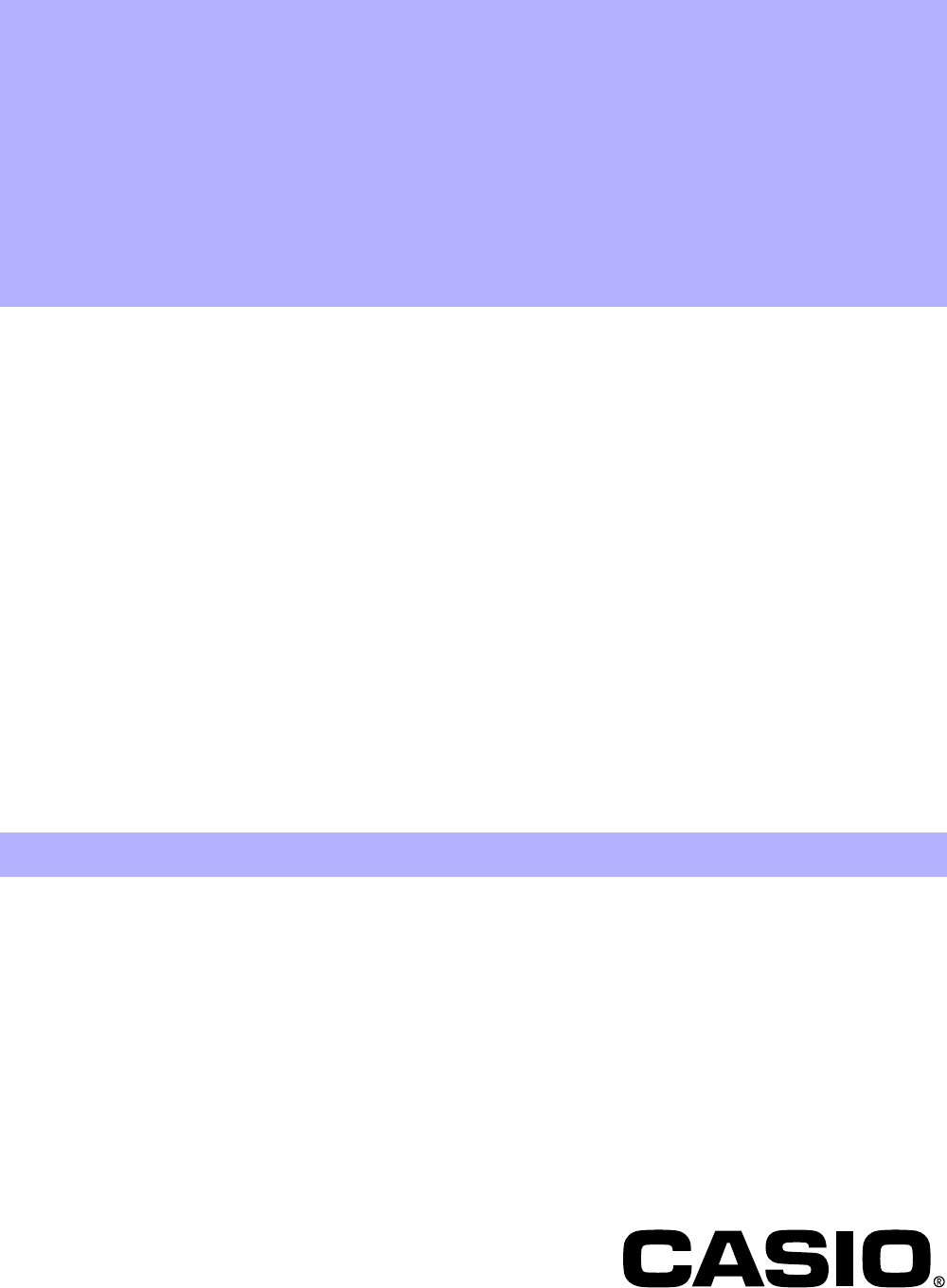
- Photo Loader 1
- Tabla de contenido 3
- Introducción 5
- Loader 1.0/1.1/2.0 6
- Convenciones de operación 7
- Pantallas de visualización 7
- Inicio de Photo Loader 8
- RS-232C) 9
- Uso de Photo Loader 12
- Ajuste automático de la carga 14
- ■ Ver una biblioteca 30
- Eliminando una biblioteca 35
- 3. Haga clic en el botón [ 37
- 6. Haga clic en el botón [OK] 38
- ■ Mover una biblioteca 40
- ■ Edición de una biblioteca 41
- ■ General 45
- ■ Opciones 48
- ■ Versión 50
- Glosario 53
Résumé du contenu
Photo LoaderVersión 2.1Software para carga de imágenes en lacámara digital CASIO LCDVersión WindowsManual de instruccionesBK862PSM3DMXS
102. Seleccione “Conexión RS232C (S)” y haga clic en el botón[Cargar imagen en cámara...].3. Haga clic en el botón [Ajuste(S)].Haga clic en el botón [
11• Cuando aparezca el cuadro de diálogo “La cámara fuareconocida.”, haga clic en el botón [OK] y luego haga clic en elbotón [OK] en el cuadro de diál
12Uso de Photo LoaderEsta sección describe el uso de Photo Loader Carga de una imagenEsta subsección describe como cargar los datos de una imagen en
13La función de carga automática trabaja solamente en las siguientescondiciones.Nota• Se recomienda que los dispositivos periféricos listados arriba s
14Ajuste automático de la carga1. Haga clic en el botón [Preferencias] de los botones defunciones.2. Haga clic en el tabulador [Cargar imágenes].
153. Seleccione “Carga automática ON(N)” desde “Ajuste inicialde la carga automática”.• “Carga automática ON(N)” es especificado por defecto.• Selecci
16¡Importante!• Reinicialice siempre Photo Loader luego de que haya cambiadoel ajuste de carga automática. De otra manera, los cambios nosurtirán efec
177. Seleccione el folder que contiene los datos de la imagen aser cargados y haga clic en el botón [Adicionar(A)].Para reseleccionar una imagen a ser
188. Haga clic en el botón [Cargando(G)]• Las imágenes se cargarán en la carpeta de imagenseleccionada.• Haga clic en el botón [Cancelar] para cancela
199. Entre un nombre de biblioteca para las imágenes cargadas.• Sólo es válido cuando se carga con “Clasificación por fecha (P)”.• La pantalla de oper
2• Windows es una marca registrada de Microsoft Corporation.• CompactFlash y el logo son marcas registradas de SanDiskCorporation.• MultiMediaCardTM
20NotaSi inicia el programa con la carga automática encendida, el menúde “Residente de Photo Loader” será adicionado a Windows“Inicio” → “Programas” →
212. Seleccione la opción “Cargar imágenes en la cámara” basadoen la conexión entre la cámara digital (o tarjeta de memoria)y su PC.• Seleccione “Tarj
22Cargando una imagen manualmente (Para la conexión RS-232C)Los datos de la imagen grabada usando una cámara digital serán cargadosen Photo Loader.Vea
232. Seleccione la opción “Cargar imagen en la cámara” basadoen la conexión entre la cámara digital (o tarjeta de memoria)y su PC.• Seleccione “Conexi
246. Haga clic en el botón [OK].• Las imágenes serán cargadas desde la cámara digitalconectada.• Haga clic en el botón [Cancelar] para cancelar la car
25Carga de imágenes diferentes a aquellas grabadas con cámarasdigitalesCarga datos de imagen diferentes a aquellos tomados con una cámaradigital en Ph
263. Seleccione el folder que contiene los datos de la imagen aser cargada en Photo Loader y haga clic en el botón[Adicionar(A)].Para reseleccionar un
275. Haga clic en el botón [Cargar(G)].• Las imágenes serán cargadas desde la carpeta seleccionada.• Haga clic en el botón [Cancelar] para cancelar la
28¡Importante!● Acerca de las imágenes de cine y las imágenes de panoramagrabadas usando una cámara digital.1 Grabación de una películaPara reproducir
291 Seleccione “Clasificación por la información de fecha de unarchivo”.• Clasifique imágenes en la información de fecha del archivo ycree una bibliot
3Tabla de contenidoIntroducción ... 5 Para los usuarios de Photo Loader por primera ve
30 Ver una bibliotecaPhoto Loader manipula el folder para salvar archivos de imagen como“Biblioteca”. Esta sección describe como listar las imágenes
312. Haga clic en el mes para que las bibliotecas seanvisualizadas.3. Haga clic en la fecha o el título para que las bibliotecas seanvisualizadas.
32La biblioteca seleccionada es visualizada.Esta ventana se usa para diversas visualizaciones y funciones.• Presentación ... Se visualizan,
33Retocando e imprimiendo imágenes/Adjuntándolas a correoselectrónicosLas imagenes pueden retocarse, imprimirse, y adjuntarse a correoselectrónicos.1.
34Botón [PRINT]• Haga clic en este botón para iniciar el programa Photohandspara retoque e impresión, y para transferir temporalmente laimagen actualm
35 Eliminando archivos de imagenEliminando una bibliotecaEn esta sección se explica cómo eliminar una biblioteca de Photo Loader.Si se elimina una bi
362. Seleccione la biblioteca a ser suprimida.Haciendo clic en el botón [Seleccionar todo] se seleccionan todaslas bibliotecas.3. Haga clic en el botó
373. Haga clic en el botón [HHHHH Anterior] o en [Siguiente JJJJJ] paravisualizar el archivo de imagen que será eliminado.4. Haga clic en el botón [Se
386. Haga clic en el botón [OK]• Se eliminan los archivos de imagen marcados con .• Para cancelar la eliminación haga clic en el botón [Cancelar]• Cua
392. Seleccione la biblioteca a ser copiada.• Haciendo clic en el botón [Seleccionar todo] se seleccionantodas las bibliotecas.• Chequeando “Visualiza
4Retocando e imprimiendo imágenes/Adjuntándolas a correoselectrónicos ... 33
40 Mover una bibliotecaEsta subsección describe como mover una biblioteca a la biblioteca de Photo Loader.“Carpeta para guardar biblioteca” permite q
413. Haga clic en el botón [Mover...].4. Especifique la carpeta de destino.5. Haga clic en el botón [OK].• La biblioteca seleccionada es movida a la c
422. Seleccione la biblioteca a la que le cambia el título.• Los títulos no pueden ser cambiados si se seleccionanmúltiples bibliotecas.• Chequeando “
43NotaSi la biblioteca contiene un gran número de archivos el proceso dereconstrucción puede tomar una cantidad significativa de tiempo.<Referencia
442. Seleccione la biblioteca a ser reconstruida.• Haciendo clic en el botón [Seleccionar todo] se seleccionantodas las bibliotecas.• Activando “Visua
45Cambiar las preferencias de Photo LoaderEsta subsección describe las varias preferencias de Photo Loader. Laspreferencias de Photo Loader están ampl
46Carpeta para guardar bibliotecaEspecifique la carpeta para cargar las imágenes. Haga clic en el botón[Buscar...] y especifique la carpeta para carga
47 Cargar imágenes en una cámara1. Haga clic en el botón [Preferencias] de los botones defunción.2. Haga clic en el tabulador <Cargar imágenes>
48Convertir el aspecto de la imagen basado en la información dela rotaciónAjusta si se debe o no convertir el aspecto de la imagen cuando se carganlas
49Seleccionando el programa de correo electrónicoAquí se puede seleccionar el programa de correo con el cual se adjuntará elarchivo de imagen. Si no d
5IntroducciónEste documento describe lo referente al software para carga de imágenesen la cámara digital LCD de CASIO, Photo Loader (llamado de aquí e
50Agregando o quitando los botones opcionales de la bibliotecaSe agrega el botón [PRINT] que se utiliza cuando se imprime una imagenen “Retocando e im
51Iniciando el programa Photohands pararetoque e impresión fácilPara poder iniciar Photohands el mismo debe estar instalado en su PC.Existen tres méto
52Ver ayuda1.Haga clic en el botón [Ayuda] de los botones de funciones.2. Haga doble clic en el elemento deseado.El elemento deseado se abre.Salir de
53GlosarioEsta sección describe los términos usados en este documento que sonespecialmente difíciles de entender.● DCFEste se usa para el sistema de a
6¡Importante!Photo Loader puede utilizarse para capturar los siguientes tipos de archivosmultimedia.• Archivos de imagen guardados en formato JPEG• Ar
7 Cómo leer este manual de instruccionesConvenciones de operaciónTodas las operaciones de este manual son descritas para Windows 98. Ladescripción as
8Inicio de Photo LoaderRequiere instalar Photo Loader en su PC antes de iniciar. Si no lo hainstalado, instale Photo Loader en su PC.1. Encienda su PC
9 Revisión del estado de comunicación entre lacámara digital y Photo Loader (para la conexiónRS-232C)¡Importante!• Con algunas cámaras digitales no e
Plus de documents pour Non Casio YC-400




















 (623 pages)
(623 pages)
 (139 pages)
(139 pages) (170 pages)
(170 pages) (18 pages)
(18 pages) (170 pages)
(170 pages) (2 pages)
(2 pages) (201 pages)
(201 pages) (142 pages)
(142 pages) (171 pages)
(171 pages)







Commentaires sur ces manuels